¿Cómo descargar un archivo adjunto bloqueado en Outlook? - Fácil y rápido
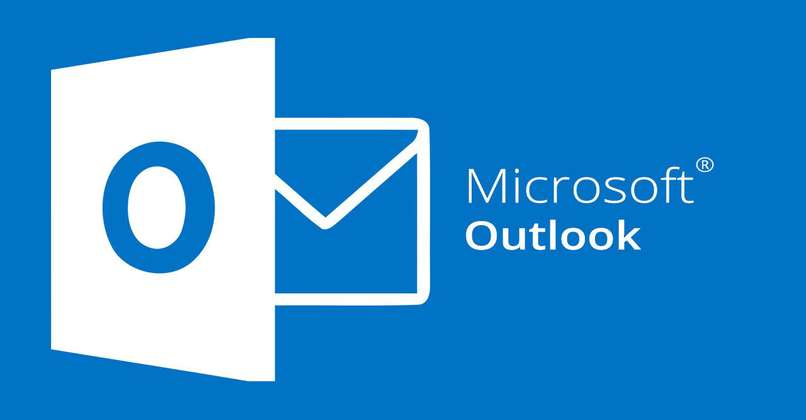
Cuantas veces le ha sucedido que al momento de descargar un archivo que le fue enviado por correo este muestra el mensaje de este archivo ha sido bloqueado. Y siendo realista no es el único, a todos nos ha sucedido algo parecido. Es por eso que a continuación le enseñaremos a descubrir cual es la razón por la que esto sucede y como solucionar el problema de descarga un archivo que Outlook bloquee.}
¿Cuál es la razón por la que los archivos adjuntos de Outlook se bloquean?
Esto puede deberse a varias causas, y es que Outlook tiene un sistema de acceso archivos muy restringidos, esto hace que el formato y el tamaño de algunos archivos adjuntados se visualicen como inseguros y la página no pueda ingresar en ellos. Esto es como un sistema de seguridad que permite tanto la protección de sus correos en los archivos recibidos y es una medida de seguridad de la página de Outlook.

En estos asuntos no permitidos también influyen en que muchos de los archivos recibidos en nuestra cuenta de correo de Outlook contengan amenazas, podrían por ejemplo ser virus y estos podrían afectar no solo otros archivos de su biblioteca sino también el dispositivo en el que este instalada la aplicación de Outlook y utilicemos para otras cosas. Los archivos adjuntados también pueden ser bloqueados por lo siguientes:
El formato con que fueron adjuntados
Outlook bloquea automáticamente archivos adjuntados con una extensión que considere amenaza o inseguros entre ellos los mas comunes podríamos mencionar con extensiones EXE o MSI, de base de datos, mdw, mav, maq, maf entre otros. Debido a que esta es una manera muy fácil de compartir información, imágenes y otros archivos Outlook no permite los ingresos de esos archivos dañados a fin de evitar problemas con el equipo o quien recibirá dicho documento.
Existen muchas maneras de solucionar este problema y que Outlook no bloquee sus archivos al momento de adjuntarlos. Podría enviar y guardar un documento mediante la nube, esto puede hacerlo mediante OneDrive u otra app que permita compartir los archivos bloqueados de una manera fácil y sencilla.
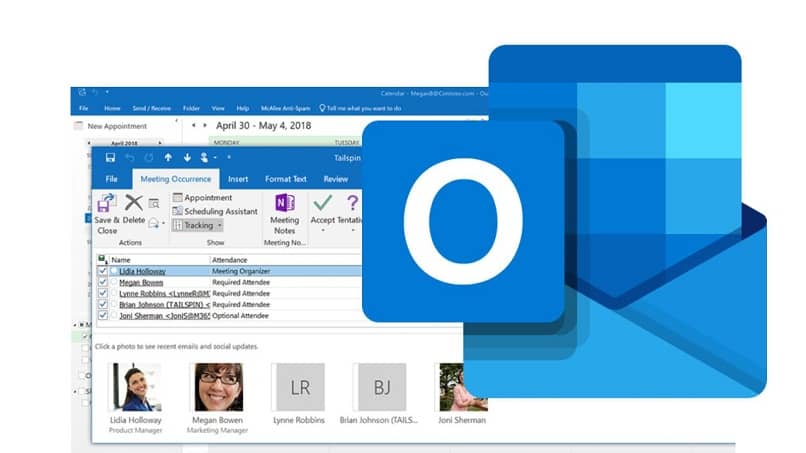
Otra sugerencia que le brindamos es utilizar una herramienta de compresión y cambiar la utilidad de un archivo que Outlook no permita su acceso, esto evitara que no acceda entre la lista de formatos no admitiditos dentro de la aplicación de Outlook. Comprime un archivo y cambia la extensión con la que fue creada de esta manera podrá guardar sus archivos recibidos.
Otra opción muy fácil de realizar es cambiar el nombre del archivo desde su extensión. Estos pueden variar y no dañar un documento. por ejemplo un archivo de exe a docx, un cambio fácil de extensión sin perjudicar el envió. Luego podría renombrar su documento al nombre original que se le dio y utilizarlo en línea, imprimirlo, reenviarlo, guardarlo y empezar a trabajar en el. También Podría personalizar sus mensajes entre carpetas y organizarlos mejor para una mayor utilidad.
El tamaño de un documento
En Outlook como en otros servicios de correo electrónico como Gmail el límite de archivos adjuntos a enviar es de 20megabytes (MB) 7480KB. Dicho esto es normal que Outlook bloquee archivos adjuntados que alteren en cantidad esta cifra y excedan el limite de documentos permitidos en la app, debido a que son archivos muy grandes con una capacidad no permitida aparezca en su pantalla el mensaje de error archivo bloqueado.
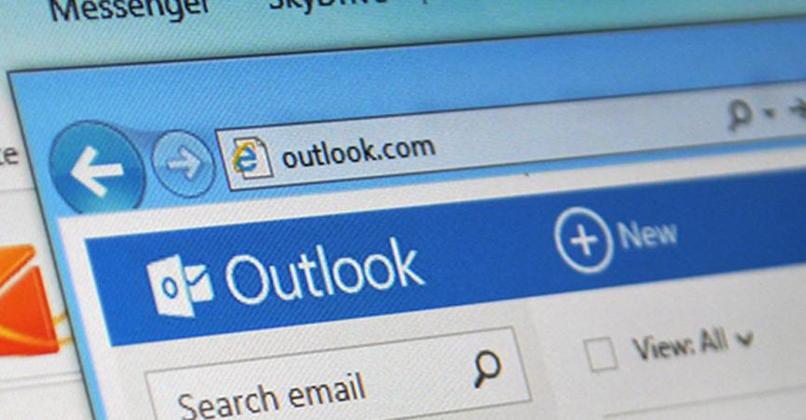
Outlook es una aplicación con muchas otras utilidades que como usuario debería aprender a manejar, esta contiene una variedad de herramientas que entre otras cosas le permite compartir archivos grandes sin necesidad de cambiar la extensión ni comprimirlos. De una manera fácil y rápida puede adjuntar sus archivos y enviarlos sin tener ningún problema.
¿De qué forma puedes evitar que tus documentos se bloqueen al recibirlos?
Permitiendo el acceso a ellos mientras estos no han entrado a tu bandeja de entrada. Esto lo logras desde la configuración en tu cuenta de Outlook, en la sesión del menú presionas sobre cuentas luego en permitir y bloquear. Dentro de la lista que se te despliega a continuación marcas sobre las direcciones de enlaces de correos que deseas permitir y presionas en ellas en el botón PERMITIR ACCESO de esta manera no se bloquearan tus archivos a recibirlos. Otra manera seria la siguiente:
Envíos por OneDrive
Esta opción bien podría ser una de las mejores para proteger tus archivos de virus y otras amenazas ya que es un sistema seguro y fácil de acceder por cualquier dispositivo, ya sean Android, iPhone o desde tu navegador en Windows. Esta te permite el envió rápido y seguro de archivos por vínculos adjuntados por cualquier cliente de correos electrónicos.
Para realizar el envió puedes tener la app instalada o iniciar la sesión en la pagina web de esta, ingresas en el documento de imagen, texto o video que desees enviar desde la sección de archivo presionando sobre este; luego haces clic sobre el icono de OneDrive y procedes a elegir la carpeta del destinario en donde copiar el archivo, luego de esto lo guardas y estará listo para agregarlo donde usted desee.

Hecho el procedimiento lo que sigue es sumamente sencillo, ingresas en Outlook y con la dirección de archivo ya seleccionada podrás enviar cualquier archivo adjunto de una manera fácil sin que este se bloquee. Luego de realizar el primer envió utilizando OneDrive no tendrá ningún problema para recibir documentos que Outlook no autorizaría.
¿Qué pasos debes de seguir para desbloquear tus archivos de Outlook?
Puedes ingresar en la página de Outlook y en la configuración en administración de cuentas, en las opciones de seguridad presionar en archivos inseguros. Luego deberá activar el botón permitir, esto le mostrara al sistema que usted desea el acceso a cualquier archivo. Otra manera seria desde el menú seguridad cambiar el registro de Outlook esto como ultima opción ya que puede perder información importante, realizar copias de seguridad y marcar en restablecer datos, de esta manera desbloqueara todos los archivos.